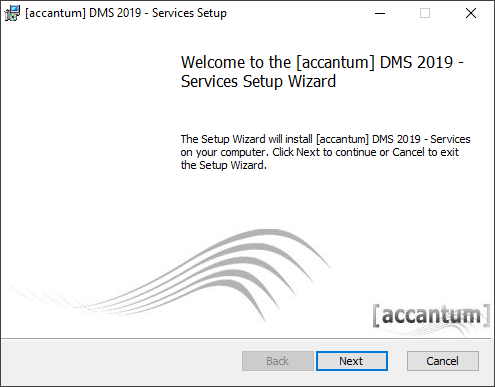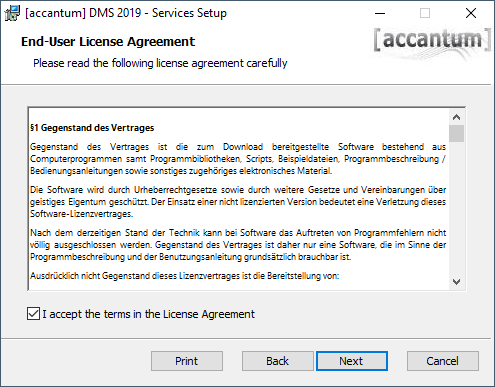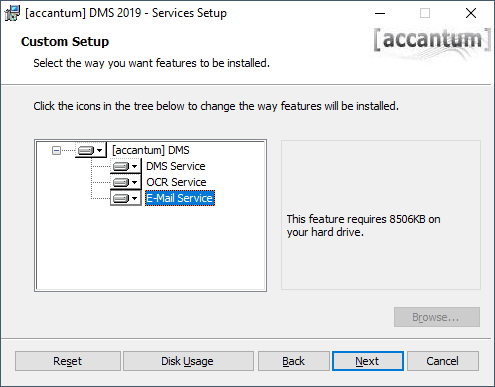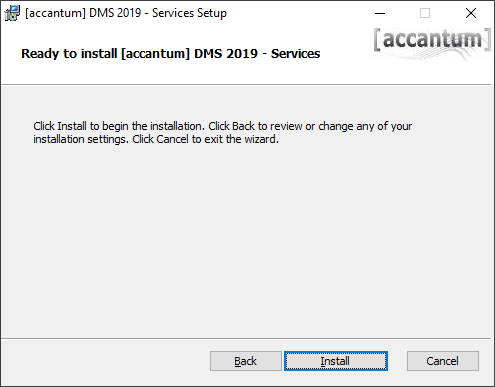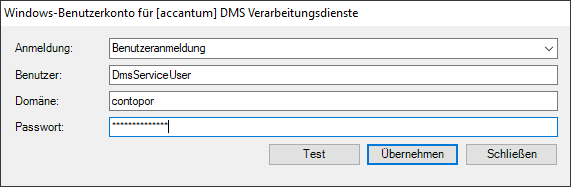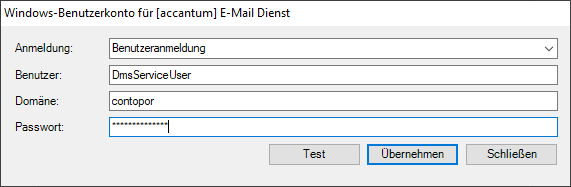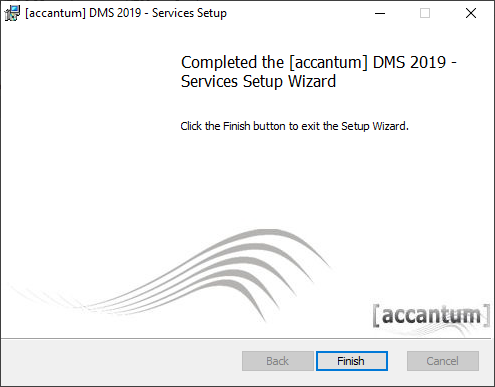Neuinstallation
Das Setup für die [accantum] DMS - Verarbeitungsdienste finden Sie im Download-Zip im Verzeichnis „Services“.
Mit der Installation der Verarbeitungsdiensten wird auch der [accantum] DMS-Configurator mit installiert, um die Verarbeitungsdienste und Archive nach der Installation konfigurieren zu können.
Zum Starten der Installation führen Sie bitte die Anwendung Setup.exe „Als Administrator“ aus.
Mit [Next] fortfahren
Bitte stimmen Sie den Lizenzbedingungen zu, um die [accantum] DMS - Verarbeitungsdienste installieren zu können. Fahren Sie die Installation durch den [Next] Button fort.
In diesem Dialog können Sie die Verarbeitungsdienste, sowie die Dienste des E-Mail-Connectors wählen, welche installiert werden sollen. Bei umfangreichen Archiven mit großem Datendurchsatz empfiehlt sich die Aufteilung der Dienste auf unterschiedliche Server Hardware, um eine höhere Effizienz zu erreichen.
Wählen Sie nun den Installationspfad, standardmäßig (und Empfehlung) „C:\[Program Files]\Accantum“, in den die Dienstapplikationen installiert werden sollen.
Mit [Install] die Installation der [accantum] DMS - Verarbeitungsdienste starten.
Die Installation wird durchgeführt und nimmt ca. 1 Minute für die Routinen in Anspruch. Anschließend kann ein AD-Konto, unter dessen Identität der [accantum] DMS - Verarbeitungsdienst bzw. der E-Mail-Connector betrieben werden soll, angegeben werden.
Die Angabe eines nicht-lokalen Kontos wie z.B. „LocalSystem“ ist v.a. beim Betrieb eines File-Storage-Providers zur Vergabe entsprechender Berechtigungen sinnvoll. Bei Standard-Konfigurationen kann ohne Weiteres „LocalSystem“ verwendet werden.
Das Dienste-Konto des OCR-Dienstes Kann ebenfalls angepasst werden. Eine Notwendigkeit besteht aus Anwendungssicht aber nicht.
Die [accantum] DMS - Verarbeitungsdienste wurden erfolgreich installiert.
Installation mit [Finish] beenden.
Datenbanken erstellen / updaten
Nach erfolgreicher Installation, bzw. Update des Verarbeitungsdienstes muss eine neue Archiv-Datenbank erstellt, bzw. eine bestehende aktualisiert werden.
Weiter Informationen hierzu finden Sie unter Datenbank(en) einrichten bzw. Archive verwalten